📝 Comment ajouter une liste de distribution ou un groupe Office 365 à votre réunion Teams ?
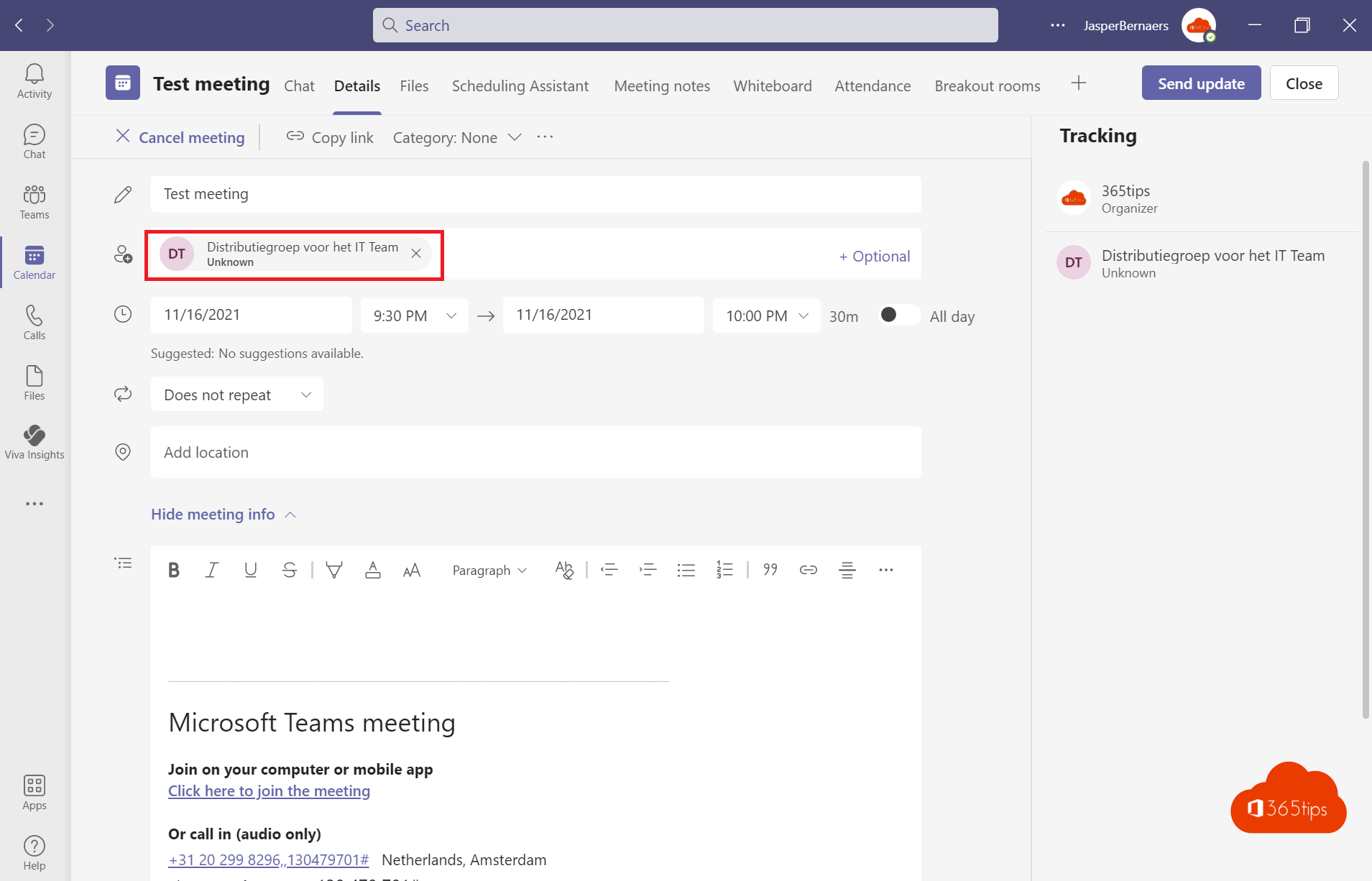
Les réunions sont l'épine dorsale d'une collaboration efficace au sein des organisations, en particulier dans le monde moderne du travail virtuel et des environnements de bureau hybrides. Microsoft Teams s'est avéré être un outil indispensable pour teams dans le monde entier, leur permettant de communiquer et de collaborer de manière transparente, quel que soit leur emplacement physique. Mais que se passe-t-il si vous ne souhaitez pas seulement inviter des membres individuels à une réunion Teams? Que se passe-t-il si vous souhaitez impliquer des groupes de distribution ou des groupes d'utilisateurs entiers ? Office 365-pour vous assurer que les principales parties prenantes sont informées ?
Dans notre dernier article de blog, nous nous intéressons de plus près à ce besoin courant au sein des organisations. Nous vous montrons, étape par étape, comment ajouter des listes de distribution et des groupes Office 365 à vos réunions Teams, afin d'impliquer les bonnes personnes et d'améliorer vos efforts de collaboration. Que vous soyez un chef de projet qui partage régulièrement des mises à jour avec divers teams, un chef de service qui a besoin de faire des annonces importantes ou simplement quelqu'un qui s'efforce de gagner en efficacité, ce guide vous aidera à faire passer vos réunions Teams à la vitesse supérieure.
De la compréhension des bases des réunions Teams à l'exploration des paramètres avancés pour l'invitation de groupes, nous avons tout ce qu'il vous faut. Restez avec nous pour découvrir la puissance de la collaboration moderne et vous montrer comment exploiter toutes les capacités de Microsoft Teams . Que vous découvriez Teams ou que vous soyez déjà un utilisateur chevronné, il y a toujours quelque chose de nouveau à découvrir et à apprendre !
Êtes-vous prêt à faire passer vos réunions Teams au niveau supérieur et à améliorer votre expérience de collaboration ? Commençons par explorer le monde passionnant de l'ajout de listes de distribution et de groupes Office 365 à vos réunions Teams. Poursuivez votre lecture et découvrez comment tirer le meilleur parti de la puissance de Teams ! 💡🚀
Qu'est-ce qu'un groupe de distribution dans Microsoft 365 ?
Un groupe de distribution dans Office 365 est un groupe d'utilisateurs que vous pouvez utiliser pour envoyer des e-mails à un groupe de personnes sans devoir sélectionner chaque personne séparément. Cela peut être utile si vous envoyez régulièrement des e-mails au même groupe de personnes, comme un groupe de projet ou une équipe.
Ajouter une liste de distribution à une réunion Teams?
Depuis 2020, il est possible d'utiliser des groupes de distribution pour ajouter plus rapidement les personnes nécessaires à une réunion. Ce blog vous explique comment mettre cela en œuvre.
Ouvrir Microsoft Teams Pour accéder à votre ordinateur
- Si vous ne disposez pas d'un programme Teams , vous pouvez consulter le site Teams Online à l'adresse suivante : https://teams.microsoft.com/

Ouvrez votre calendrier pour programmer une nouvelle réunion
- En haut à droite, appuyez sur Nouvelle réunion.

Créer une nouvelle réunion dans Microsoft Teams
- Saisir un titre
- Ajoutez votre groupe de distribution (voir 2ème capture d'écran)
- Sélectionner la date
- Vous pouvez également ajouter un canal pour que la réunion soit publiée dans ce canal.

Vous voyez ici que vous pouvez sélectionner un groupe. (Cette capture d'écran est une capture d'écran de test)
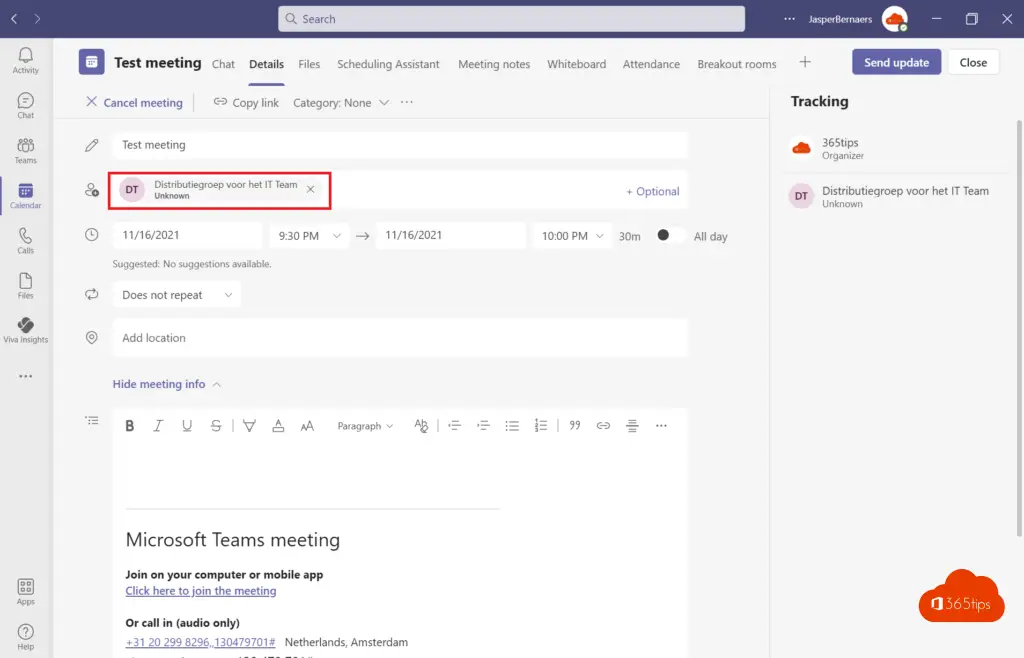
Comment créer une liste de distribution dans Office 365?
La création d'une liste de distribution ne peut jamais être effectuée par un utilisateur ordinaire.
Seul un administrateur peut créer des listes de distribution et en déléguer la gestion à un nouveau propriétaire. (propriétaire)
Surfez sur : https://outlook.office.com/ecp/ pour ajouter un groupe dans le Exchange pour ajouter un groupe.
Appuyez sur la flèche et sélectionnez "liste de distribution"
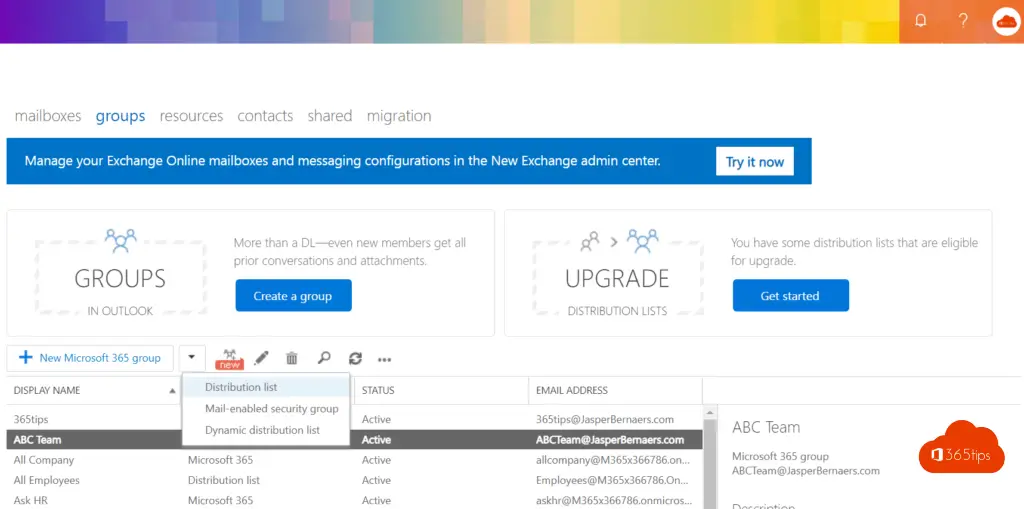
Créez le groupe de distribution souhaité et partagez la propriété.
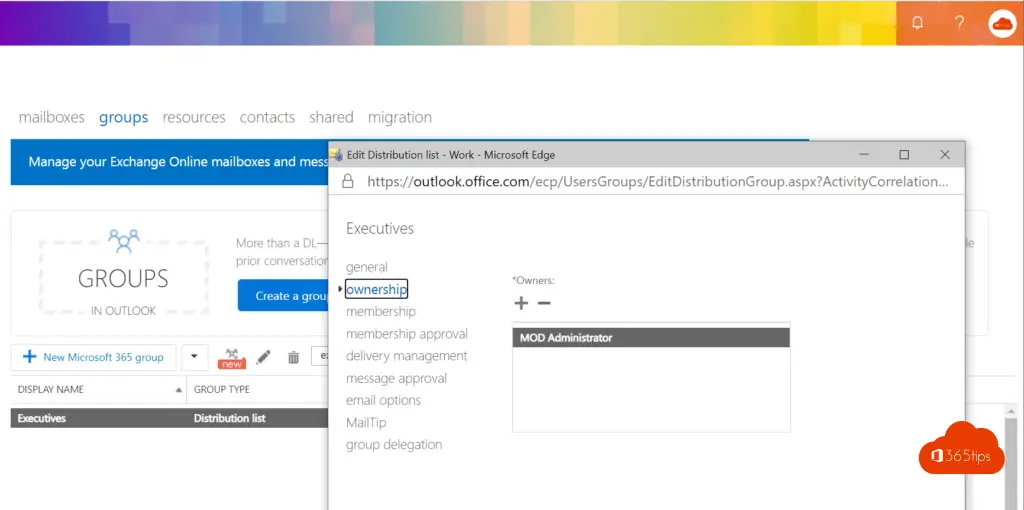
Le type de groupe doit être une liste de distribution.
Ce n'est qu'ensuite que vous pourrez utiliser ce groupe dans Microsoft Teams
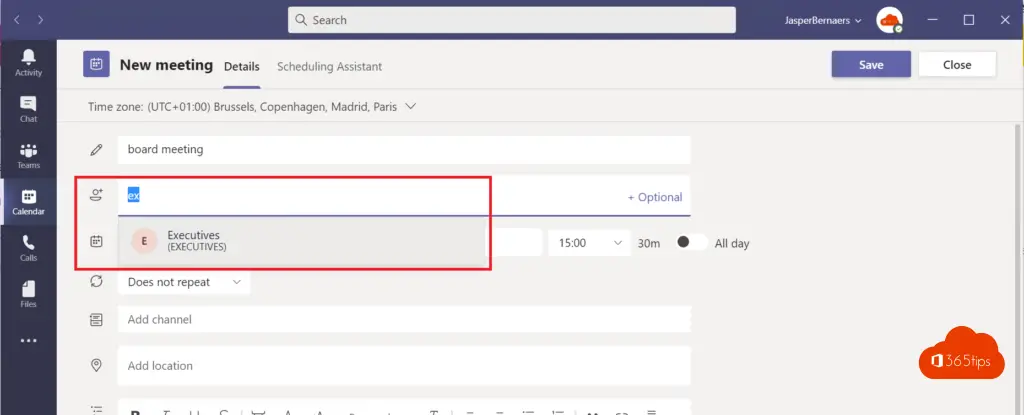
Gérer les membres du groupe en tant qu'utilisateur final dans MyApps
Les utilisateurs ne peuvent pas gérer eux-mêmes les groupes s'ils n'en sont pas propriétaires. Une astuce consiste à créer les groupes dans le nuage afin de pouvoir utiliser la fonctionnalité Exchange Online .
Les groupes peuvent être délégués au sein de l'organisation via MyApps.
Allez à : https://myapps.microsoft.com -> Sélectionner des groupes.
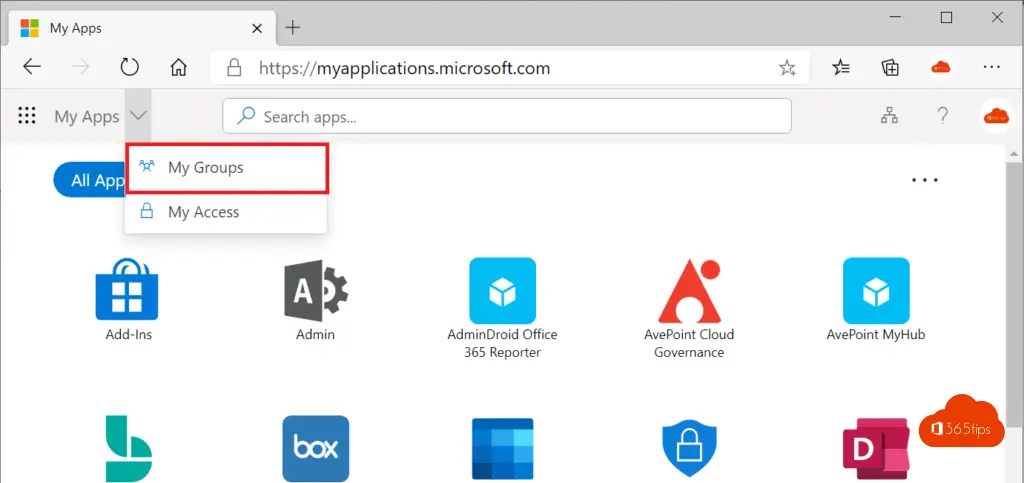
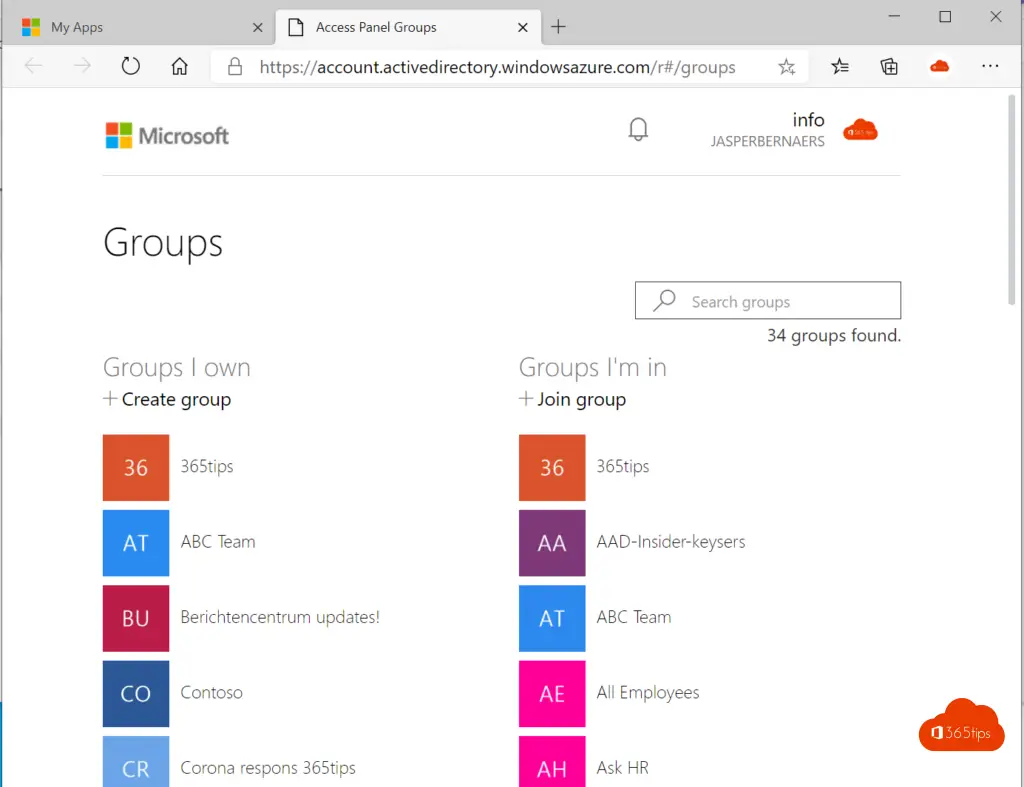
Ajouter des membres au groupe.
Il est également possible de quitter le groupe et d'ajuster les détails du groupe.
Renouveler le groupe est une option lorsque l'expiration du groupe est définie.
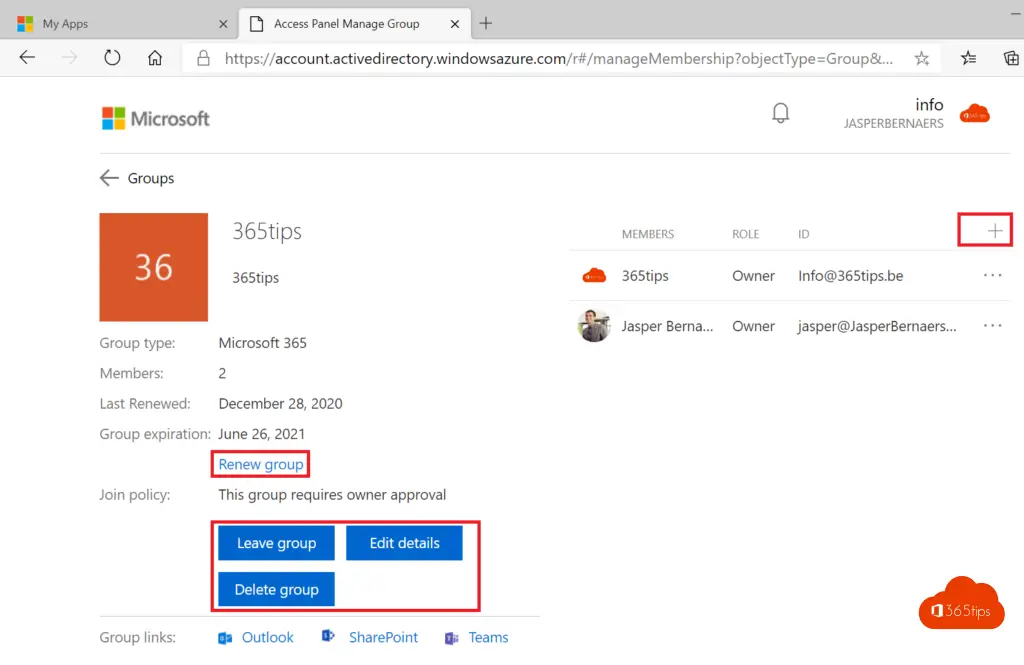
Démarrer un chat Teams avec des groupes de distribution, des groupes de sécurité de messagerie et des groupes O365
Pendant longtemps, il n'a pas été possible de démarrer un chat avec un groupe de distribution, un groupe e-mail ou un groupe . security ou un groupe Office 365 . Depuis août 2022, Microsoft a trouvé une solution à ce problème.
Dans cet article, vous avez déjà lu la solution sur l'utilisation d'un groupe de distribution dans Microsoft Teams. Désormais, il est également possible d'utiliser des groupes de messagerie comme groupes de discussion.
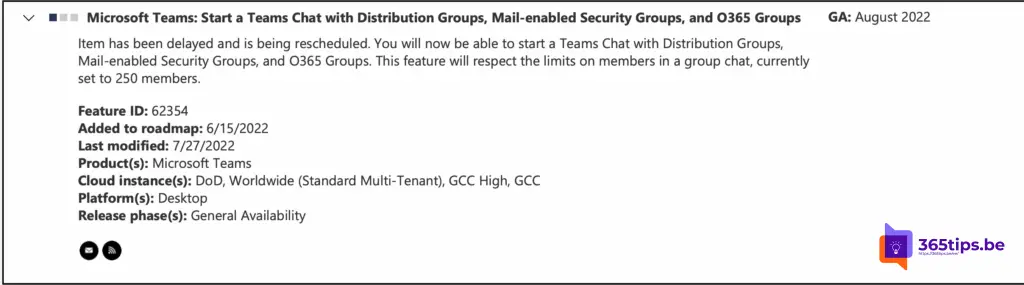
Lire aussi
Comment désactiver la configuration automatique du Wiki lors de la création de nouveaux canaux ? Teams
Teams: Support Apple Silicon natif pour les processeurs M1 et M2
Microsoft Teams: Terminer automatiquement les réunions Teams qui restent ouvertes (Stale)
Bonsoir,
Ce qui me manque dans cette explication, c'est la façon de créer une liste de distribution dans Teams avant de l'ajouter à une réunion dans votre calendrier....
Salutations, Peter
J'ai la même question !
Bonjour, j'ai mis à jour l'article. En tant qu'administrateur, vous ne pouvez créer que des groupes de distribution qui peuvent ensuite être utilisés dans Microsoft Teams . Je vous salue !
Merci pour cette explication claire !
Existe-t-il un moyen d'envoyer un chat à un groupe de collègues dans Teams , sans que cela ne devienne un chat de groupe. L'idée est la même que celle d'une liste de diffusion dans WhatsApp.
Bonjour Pieter, je ne pense pas... Vous pouvez envoyer un chat à un groupe de collègues comme vous le décrivez en tant que chat de groupe.
Ou répondre en équipe avec votre groupe de collègues sous un message. L'option whatsapp n'existe pas. Je vous salue !
Bonjour,
endlich eine verständliche Erklärung, vielen Dank ! Une question encore :
Si, en tant qu'administrateur, j'effectue une recherche dans Teams , je peux créer le groupe ainsi créé et tous les membres recevront leur recherche dans leur calendrier. Comment puis-je comprendre qu'un courrier électronique d'introduction soit également modifié, sans que chaque membre ne puisse le faire lui-même ?
Est-ce qu'il y a un moyen d'ajouter outlook PDL/groupe dans le chat d'équipe.
Je peux créer une réunion avec outlook pdl mais dans le nouveau chat il est dit "nous n'avons pu trouver aucune correspondance".